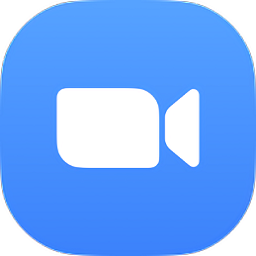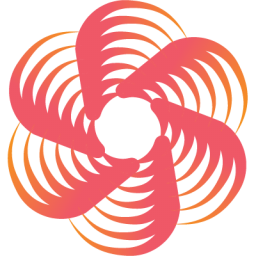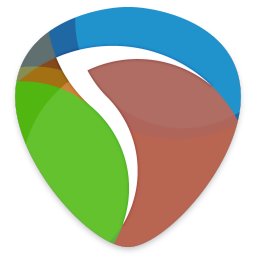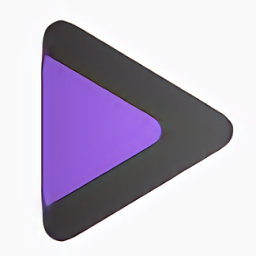免费版
免费版
- thinkpade470c无线网卡驱动v20.50.1.1官方版
- 联想lenovo e470c无线网卡驱动是款支持多联想笔记本型号的驱动程序,可以帮助用户快速解决网卡与电脑识别连接问题和修复驱动等,安装过程简单,还能有效的提升网络运作速度,让笔记本上网更稳定更流畅等,有需要的用户快来下载吧!联想e470c网卡驱动介绍:联想e470c笔记本无线网卡驱动是专为thinkpad e470笔记本打造的无线网卡驱动程序,如果用户在重装电脑系统或驱动丢失后,就需要重新安装该
- 类型:驱动工具 | 时间:2020-10-12
- 大小:13.81M
联想lenovo e470c无线网卡驱动是款支持多联想笔记本型号的驱动程序,可以帮助用户快速解决网卡与电脑识别连接问题和修复驱动等,安装过程简单,还能有效的提升网络运作速度,让笔记本上网更稳定更流畅等,有需要的用户快来下载吧!
联想e470c网卡驱动介绍:
联想e470c笔记本无线网卡驱动是专为thinkpad e470笔记本打造的无线网卡驱动程序,如果用户在重装电脑系统或驱动丢失后,就需要重新安装该驱动程序,来实现笔记本无线上网功能简单便捷!

支持系统/机型:
microsoft windows 10 64-bit
thinkpad e470, e470c, e570, e570c
支持部件:
realtek 8821ce wireless lan
qualcomm atheros wireless lan
intel(r) dual band wireless-ac 8265
安装说明:
1.下载解压压缩包打开文件夹。
2.看到带有后缀_exe驱动文件。
3.选择合适自己电脑的驱动程序。
4.双击进入安装界面同意安装。
5.再依次按照提示即可完成安装。
6.如下载intel网卡请看红色提示即可。
更新日志:
v20.50.1.1 版本更新
修正)安全问题.
新增)提高驱动性能.
重要]安全补丁更新.
v19.71.1.1 版本更新
修正)为预装rs3更新rs2徽标.
修正)w10 rs2连接无线ap时系统托盘无线网卡图标出现红色x.
修正)rs2/rs3安装无线网卡驱动后事件管理器应用程序下出现id:1000错误.
v19.50.1.5 版本更新
新增)新发布支持rs1.
修正)连接待机问题.
修正)从不崩溃问题.
新增)提高驱动性能修复蓝屏问题.
v19.0.1.1 版本更新
新增)新发布支持thinkpad e470, e470c, e570, e570c.
相关问题:
联想如何开启无线网络
1、“开始”->“运行”,输入“services.msc”然后点击“确定”,打开Windows的服务列表:
在服务列表中找到并双击WirelessZeroConfiguratio
将启动类型改为“自动”,点击“应用”。
再点击服务状态下面的“启动”,然后点击“确定”。
2、“开始”->“控制面板”->“网络连接”,右键单击“无线网络连接”,图框中有三个选项卡,分别是“常规”、“无线网络配置”和“高级”。
进入“无线网络配置”选项卡,在“用Windows配置我的无线网络设置”前的框中打勾,然后点击“确定”。
3、“开始”->“控制面板”->“网络连接”,右键单击“无线网络连接”,选择“查看可用的无线连接”。
thinkpad无线网卡不见了
一、检查无线网络开关
检查笔记本电脑的无线du网络开关(zhiwireless),检查网络开关是否打开。
有的笔记dao本无线网络开关是键盘快捷键控制;有的是由实体的物理键(开关、按钮)控制。
无线网络开关是键盘快捷键控制的通常是在Fx的某一个键,x是0-9的一个,自己在键盘上找找即可。
有的按Fn加Fx,有的直接按那个Fx。
有的是由实体的物理键(开关、按钮)控制,把开关打开(切换到ON)。
按下之后电脑应该有点反应,过会儿应该就有无线连接图标了,如果还是没有重启一下看看,不行就排除开关问题。
二、检查驱动问题
即检查是否是无线网卡驱动(。。。。wireless LAN。。。之类的东东)缺失引起的问题,检测工具使用“驱动精灵”。
打开,切换到“驱动程序”选项卡,看看是否有无线网卡驱动。
有的是。。。。wireless LAN。。。之类的东东
如果没有的话,在“驱动程序”选项卡最上方会给你提醒安装驱动。。
你可以安装它推荐的无线网卡驱动。
当然,笔者更建议去品牌官网下载对应的官方驱动,一般在官网的“服务与支持”或“产品支持”、“售后支持”目录下。。设定型号下载,安装。
如果不知道自己笔记本的型号,可以推测驱动精灵,重新打开,首页即显示品牌与型号!
以上就是11ba小编为大家带来的thinkpade470c无线网卡驱动v20.50.1.1官方版的详细介绍,喜欢就收藏一下吧!说不定会找到你要的惊喜╰(*°▽°*)╯~
相关教程
更多 - 中国国家安全局的招聘条件是什么? 01.26
- 轩辕传奇:迷之幻域问题解答 01.19
- 林依晨王阳明新剧神秘面纱 12.25
- 西游傲剑深度攻略:天涯征战全解析,助你铸就无敌传世神剑 12.05
- FC封神榜金手指代码大放送4个人物全攻略,速来领取 12.04
猜你喜欢
相关专题
驱动工具应用大全
网卡驱动软件大全
电脑驱动软件这类物品平常难以造成大伙儿的留意。但应用电脑时一直发觉许多软件不能用?每一次电脑重新安装系统以后都必须安裝驱动,重新安装系统以后显示屏或是音箱一直一些小问题?让电脑的硬件配置特性充分发挥到完美,最便捷的方式 便是下载一个驱动软件,自动识别电脑信息内容,安裝驱动,不用您劳神。许多情况下你只必须升级你的电脑驱动就可以处理!那么驱动管理方法软件究竟哪家好?我为大伙儿提前准备了一些用户反应比
大力推荐
更多 -

- 汉印n41打印机驱动最新电脑版
- 驱动工具 | 6.47M
- 2022-03-23 | 汉印n41打印机驱动是一款兼容性非常好的专业打印驱动工具,支持多个windows系统电脑安装,汉印n41打印机驱动最新电脑版支持自动打印,自动检测,大大提升文件的打印效率,快来看看吧!
-

- 得力delidl-888d打印机驱动最新版
- 驱动工具 | 31.49M
- 2022-03-23 | 得力dl-888d驱动系统是针对得力DL-888D打印机提供的驱动程序,可以提供超高清晰度的打印,大大提升文件打印的工具,得力delidl-888d打印机驱动最新版适用于多种场景的打印,操作起来非常简便,快来看看吧!
-

- 联想小新m7268w驱动程序官方版
- 驱动工具 | 153.53M
- 2022-03-23 | 联想小新m7268w驱动程序是一款实用性兼容性很强的打印驱动工具,支持自动双面打印,大大提升办公的打印效率,联想小新m7268w驱动程序官方版多功能一键操作,对于新手都是非常友好的,快来看看吧!
-

- 得力de-628k针式打印机驱动官方版
- 驱动工具 | 7.06M
- 2022-03-23 | 得力de-628k针式打印机驱动是为得力型号de-628k打印机提供的驱动程序工具,提升公司内勤工作人员的办公效率,快速打印各种格式的文件,得力de-628k针式打印机驱动官方版安装起来非常的简单,一键连接,功能全面,快来看看吧!
-

- 汉印mt800打印机驱动v2.6.7.0pc端
- 驱动工具 | 11.17M
- 2022-03-23 | 汉印mt800打印机驱动是一款安全可靠的电脑打印驱动程序,帮助办公室内勤人员可以更好的打印文件,汉印mt800打印机驱动v2.6.7.0pc端支持多种格式文件的打印,多种纸张都是可以去打印的,快来看看吧!
-

- canonmf112驱动电脑版
- 驱动工具 | 81.69M
- 2022-03-23 | 佳能mf112打印机驱动是一款佳能官方打造的全面打印驱动程序,功能强大,而且操作起来简单方便,可以用于MF113w、MF112、MF913w、MF913wz等型号的打印机,canonmf112驱动电脑版连接不上可以更好的去处理,新手可以更好安装,快来看看吧!
-

- 汉印n51打印机驱动官方电脑版
- 驱动工具 | 4.85M
- 2022-03-23 | 汉印n51打印机驱动是一款汉得官方推出的专业打印驱动程序工具,帮助线上办公人员提升打印文件的效率,汉印n51打印机驱动官方电脑版安装起来非常的简单,新手可以快速上手,安全可靠,快来看看吧!
-

- epsonl4166打印机驱动32/64位
- 驱动工具 | 88.18M
- 2022-03-14 | epson l4166打印机驱动是专为爱普生墨仓式l4166打印机打造的驱动,系统兼容性很强,epsonl4166打印机驱动32/64位可以帮助解决打印机使用过程中常见的各项问题,下面就是11ba小编在这里为大家提供了32位和64位的安装包,有需要的朋友赶紧来下载安装吧!
-

- 爱普生lq630k驱动电脑版
- 驱动工具 | 16.14M
- 2022-03-14 | 爱普生lq630k打印机驱动是一款比较全面的电脑打印机驱动,按照下面的步骤一起去操作十分简单的,适用于32位以及64位的操作系统,需要的不要错过了!
-

- 爱普生l1119打印机驱动电脑版
- 驱动工具 | 66.65M
- 2022-03-14 | 爱普生l1119打印机驱动安全可靠的电脑打印机驱动程序,专供epson墨仓式l1119打印机使用,为用户解决打印机无法使用或者是无法识别到电脑的各种问题,爱普生l1119打印机驱动电脑版支持32位和64位的电脑系统,还有更多相关的爱普生打印机驱动程序都在11ba下载站!
-

- zebrazc100打印机驱动电脑版
- 驱动工具 | 44.81M
- 2022-03-14 | 斑马zc100打印机驱动专为zebra旗下的zc100证卡打印机量身打造,用户安装这款打印机驱动后就能直接通过电脑控制打印机,zebrazc100打印机驱动电脑版极大程度的方便了日常工作中的打印操作。新手也可以快速上手的,不要错过了!
-

- zebragt820打印机驱动v1.1.9.1269官方版
- 驱动工具 | 52.87M
- 2022-03-14 | 斑马gt820打印机驱动能够帮助用户使用电脑控制打印机运行,快速打印电脑文档和页面。zebragt820打印机驱动v1.1.9.1269官方版的兼容性非常好,能适应windows系统的各个版本。
-

- canonts3380驱动官方版
- 驱动工具 | 93.5M
- 2022-03-14 | 佳能ts3380驱动是专为canon打印机ts3380型号打造的打印机驱动程序,操作简单,安装比较方便,步骤也是全面的不会出现其他的状况,感兴趣的用户快来看看吧!
-

- 得力delidp28dn激光打印机驱动v4.5.7官方版
- 驱动工具 | 47.42M
- 2022-03-14 | 得力deli dp28dn打印机驱动官方版是专门针对得力电脑的打印机驱动程序,帮助deli电脑用户可以快速去安装打印机的驱动,得力delidp28dn激光打印机驱动v4.5.7官方版适合windows的大多数的系统,不会出现bug问题,快来看看吧!
-

- 中盈nx6000打印机驱动官方版
- 驱动工具 | 12.88M
- 2022-03-14 | 中盈nx6000打印机驱动是中盈企业旗下官方打造的电脑打印机驱动程序,即使是新手小白也是可以快速去操作的,可以更好的去保障打印机的正常操作,快来看看吧!